

Para cerrar el software, seleccione [Salir] en el menú.
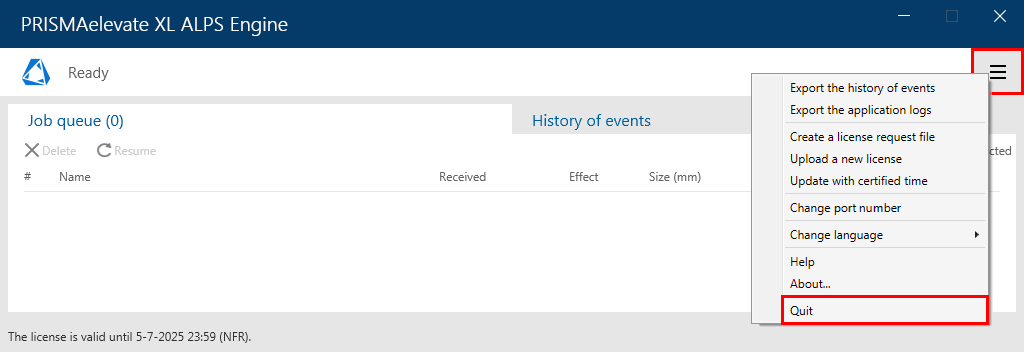
Para obtener más información sobre las funcionalidades de la interfaz de usuario de PRISMAelevate XL, abra la ayuda en línea mediante el botón de menú.
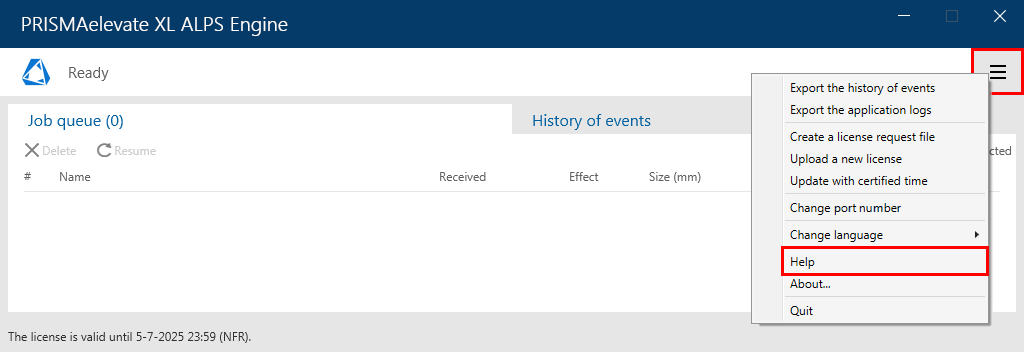
Haga clic en el botón del menú y seleccione [Cambiar el idioma].
Seleccione el idioma que prefiera.
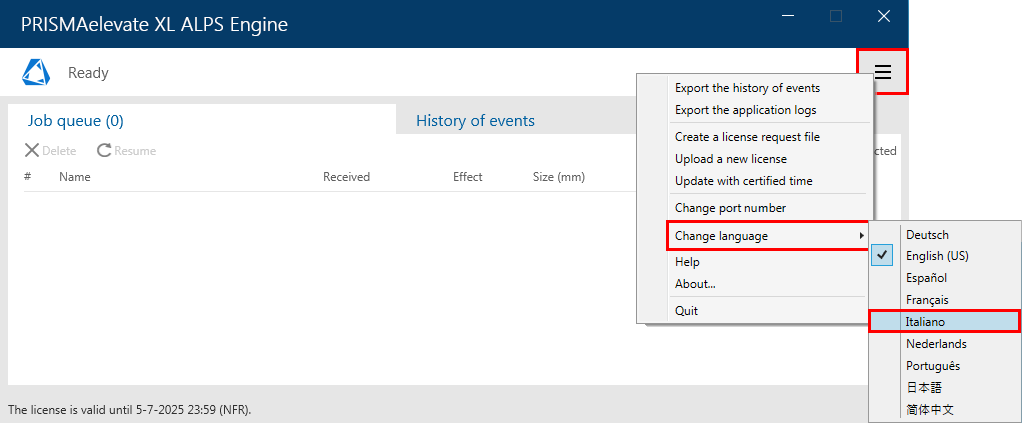
Reinicie la interfaz de usuario de PRISMAelevate XL ALPS Engine para aplicar el cambio de idioma.
Haga clic en el botón del menú y seleccione [Cambiar número de puerto].
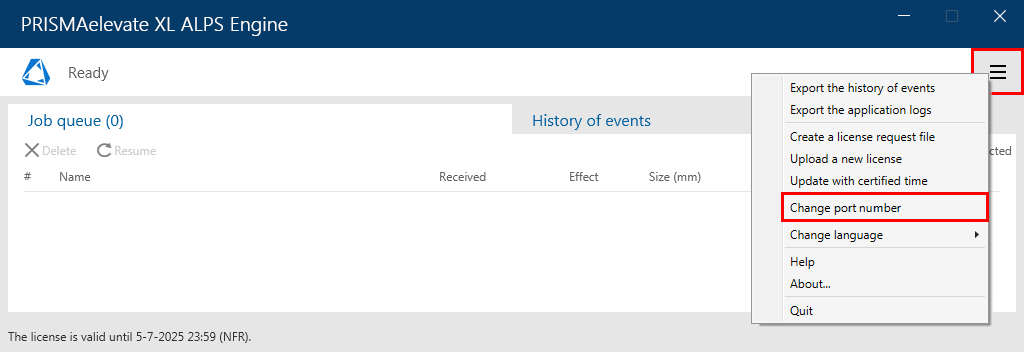
El número de puerto debe coincidir con el configurado en ONYX Thrive. Consulte Configuración de la impresora para PRISMAelevate XL ALPS Engine para obtener más información.
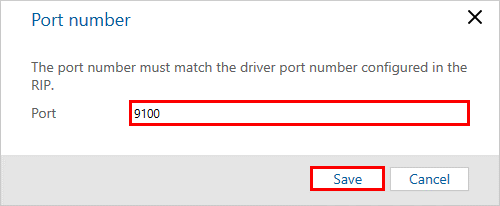
Haga clic en [Guardar].
|
Información |
Ejemplos de estados o mensajes |
|---|---|
|
Estado de todos los trabajos gestionados actualmente por PRISMAelevate XL ALPS Engine |
Al seleccionar un trabajo y pulsar el botón [Eliminar] en la esquina superior izquierda, el estado cambia a:
|
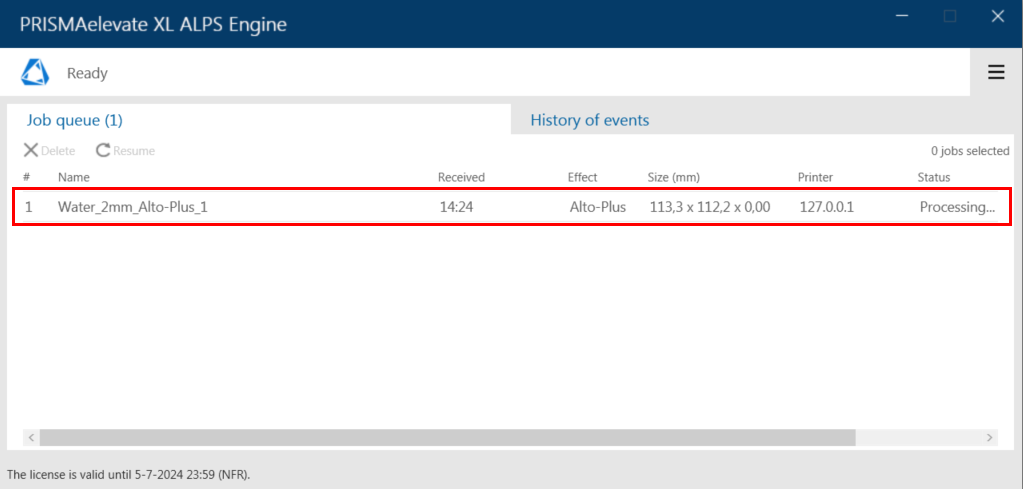
|
Información |
Ejemplos de estados o mensajes |
|---|---|
|
Mensajes informativos (en negro) |
|
|
Mensajes de error (en rojo) |
|
Puede exportar el historial de eventos para recuperar información sobre el consumo de tinta con fines contables o estadísticos. La lista completa de eventos, es decir, no sólo los eventos mostrados en la interfaz de usuario, se guarda en formato .csv.
Haga clic en el botón del menú.
Haga clic en [Exportar el historial de eventos].
Guarde el archivo .csv en su ordenador.
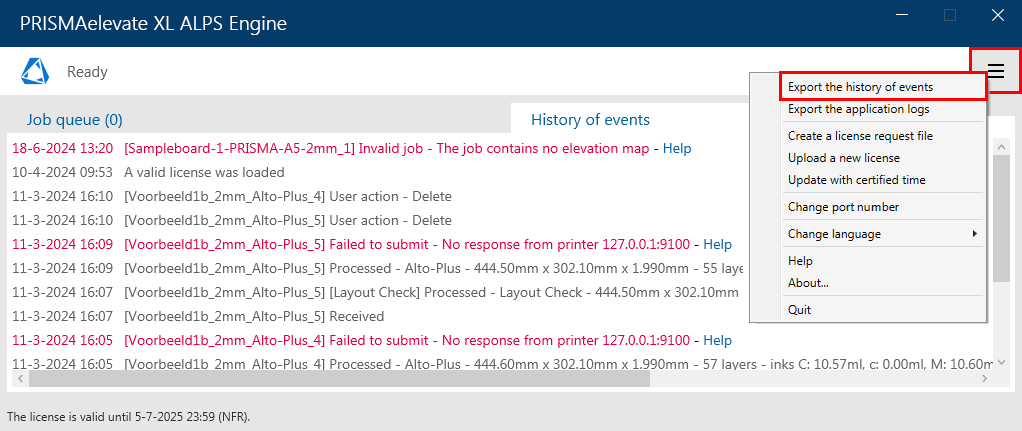
Si la clave hardware se ha usado en un ordenador con una referencia horaria incorrecta, por ejemplo, si se cambió el ajuste horario a una fecha en el futuro y luego se volvió a cambiar a la fecha actual, la licencia podría aparecer como caducada. Para actualizar el ajuste horario de la clave de hardware con el ajuste horario de un servidor horario certificado de Internet, siga el procedimiento siguiente.
Haga clic en el botón del menú.
Haga clic en [Actualizar con hora certificada].
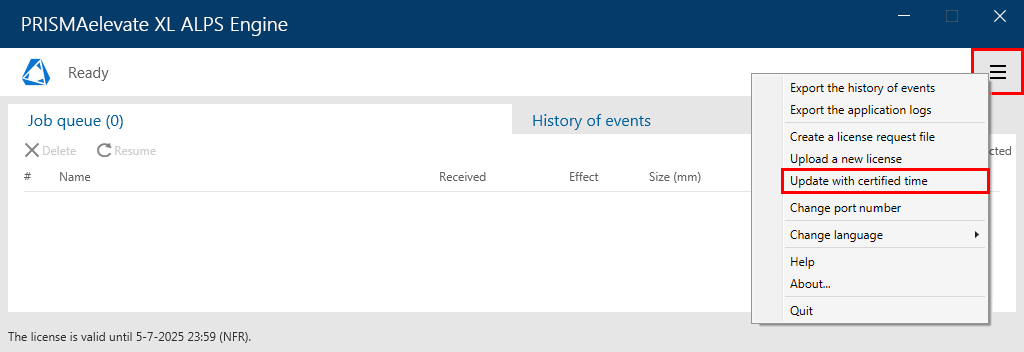
Recibirá un mensaje cuando se haya realizado correctamente la actualización del ajuste horario certificado. Haga clic en [Aceptar].